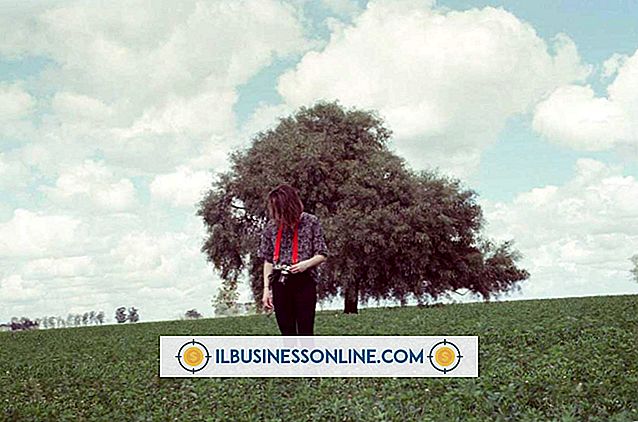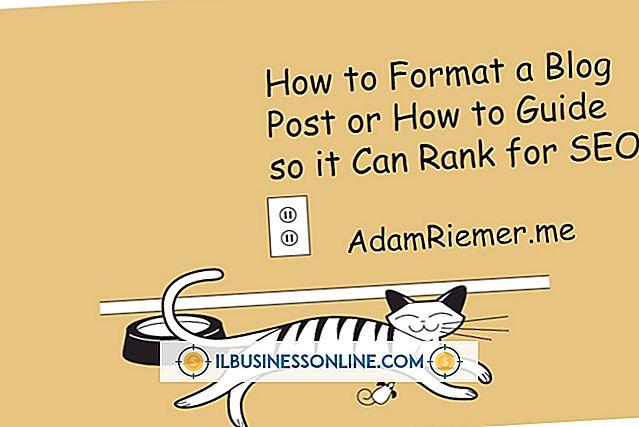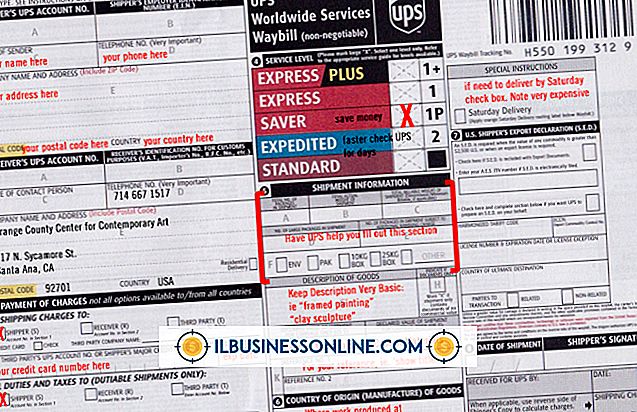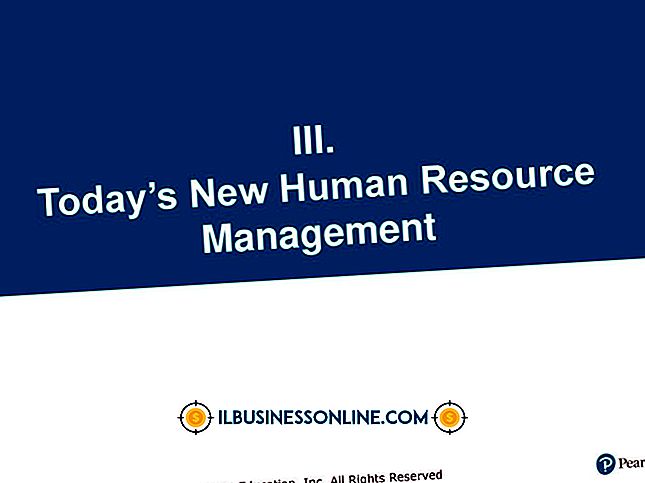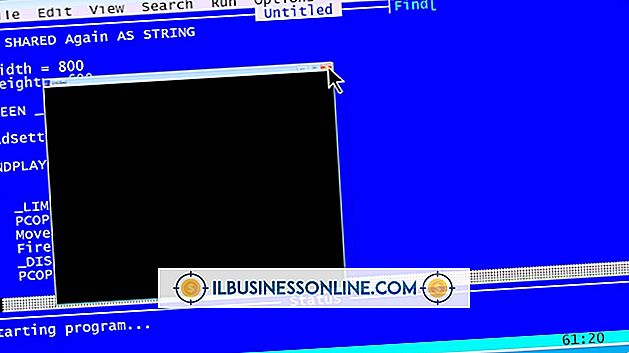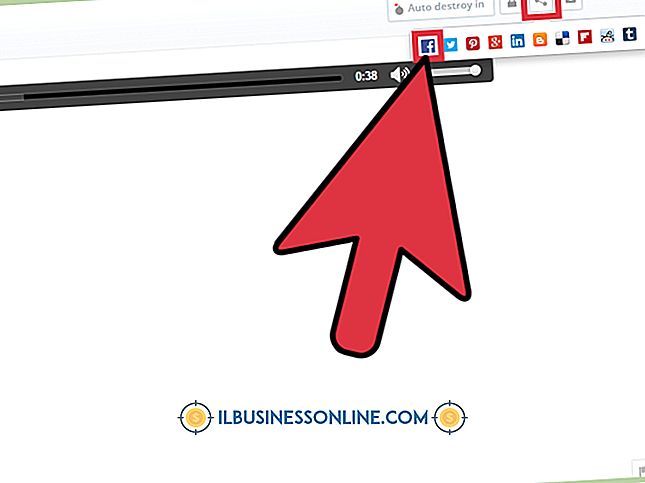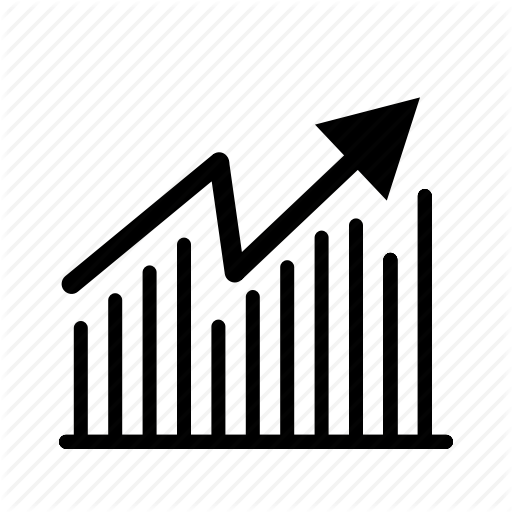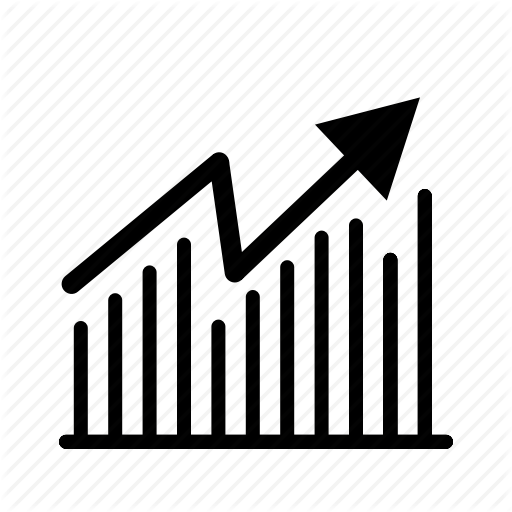चित्रों को संपीड़ित करने के लिए Microsoft फ़ोटो संपादक का उपयोग कैसे करें

Microsoft फ़ोटो संपादक Office प्रोग्राम के शुरुआती संस्करणों के साथ पैक किया गया था, लेकिन बाद के संस्करणों में Microsoft ने उपकरण को Office चित्र प्रबंधक के साथ बदल दिया। यदि आपका व्यवसाय अभी भी फोटो एडिटर का उपयोग करता है, तो आप चित्र का आकार, रिज़ॉल्यूशन और संपीड़न बदलने के लिए एप्लिकेशन का उपयोग कर सकते हैं। असम्पीडित चित्र कभी-कभी बहुत बड़े होते हैं और यदि आप उन्हें किसी सहकर्मी को ईमेल में भेजते हैं या अपनी वेबसाइट पर अपलोड करते हैं तो वे लंबे समय का भार उठाते हैं। एक छवि को संपीड़ित करने से फ़ाइल का आकार छोटा हो जाता है इसलिए यह डाउनलोड, अपलोड और तेजी से खुलता है।
1।
उस फ़ोटो पर राइट-क्लिक करें जिसे आप संपीड़ित करना चाहते हैं और फिर "इसके साथ खोलें" इंगित करें। तस्वीर संपादक में चित्र को खोलने के लिए "Microsoft Office" का चयन करें।
2।
एक विकल्प विंडो खोलने के लिए "चित्र संपादित करें" पर क्लिक करें और फिर "संपीडित चित्र" पर क्लिक करें।
3।
एक संपीड़न विकल्प चुनें, जैसे "वेब पेज, " "ई-मेल संदेश" या "दस्तावेज़।" फोटो संपादक आपकी पसंद के आधार पर फ़ाइल को अलग तरह से संपीड़ित करेगा। जब आप एक संपीड़न प्रकार का चयन करते हैं, तो अनुमानित कुल आकार के तहत फ़ाइल का आकार छोटा हो जाता है।
4।
फोटो को संपीड़ित करने के लिए "ओके" पर क्लिक करें और फिर मुख्य विंडो पर लौटने के लिए "एडिट पिक्चर्स" पर क्लिक करें।
5।
"फ़ाइल" और "इस रूप में सहेजें" पर क्लिक करें। फ़ोटो को एक नया नाम दें ताकि यह मूल फ़ाइल को अधिलेखित न करे और फिर "सहेजें" पर क्लिक करें।
टिप
- फ़ोटो में महत्वपूर्ण परिवर्तन करते समय "सहेजें" के बजाय हमेशा "सहेजें के रूप में" का उपयोग करें ताकि आप अपने द्वारा किए गए परिवर्तनों को पसंद न करने पर मूल फ़ोटो पर वापस जा सकें।
चेतावनी
- संपीड़न के साथ एक फ़ाइल गुणवत्ता व्यापार बंद है; बहुत अधिक संपीड़न छवियों को धुंधला और पिक्सेलयुक्त बनाता है।